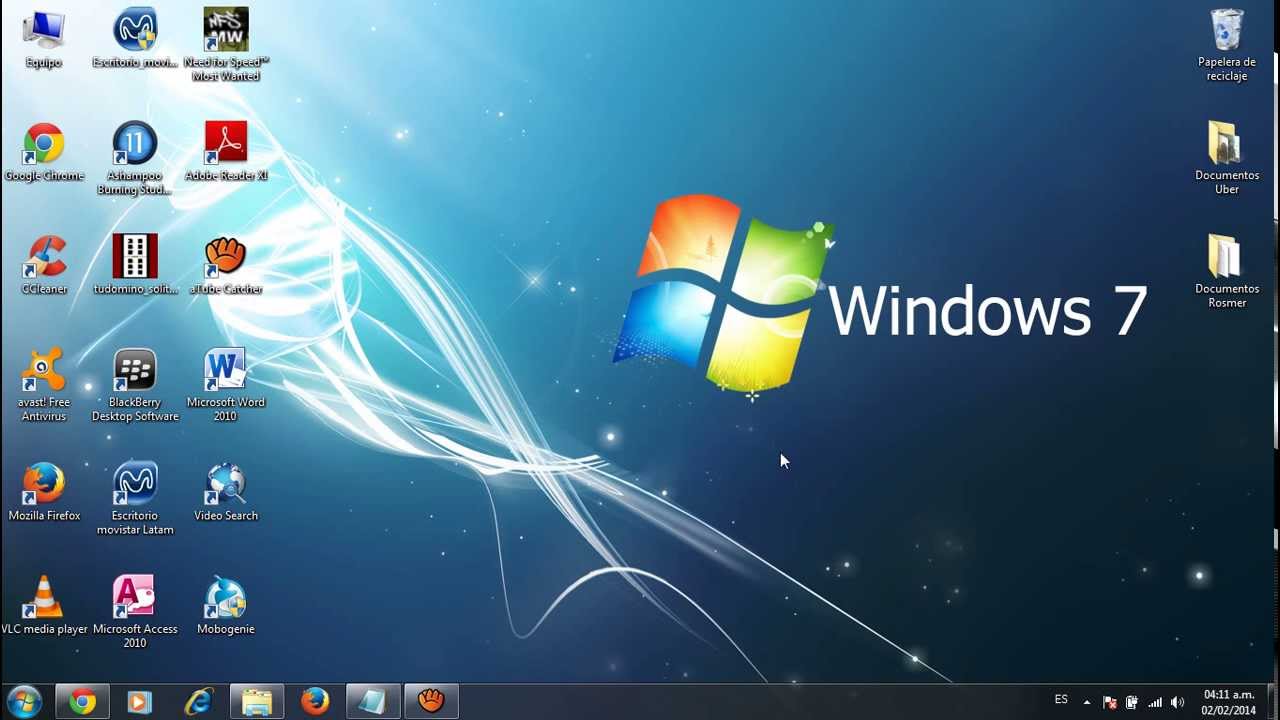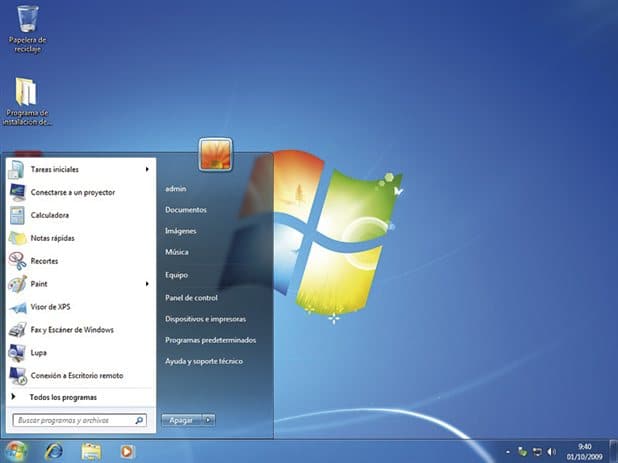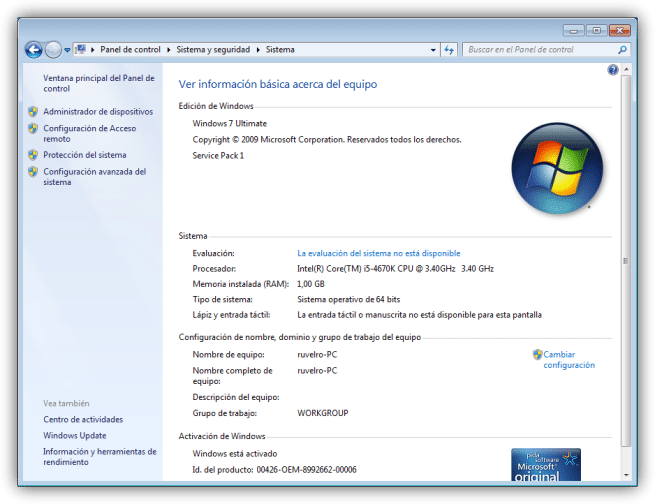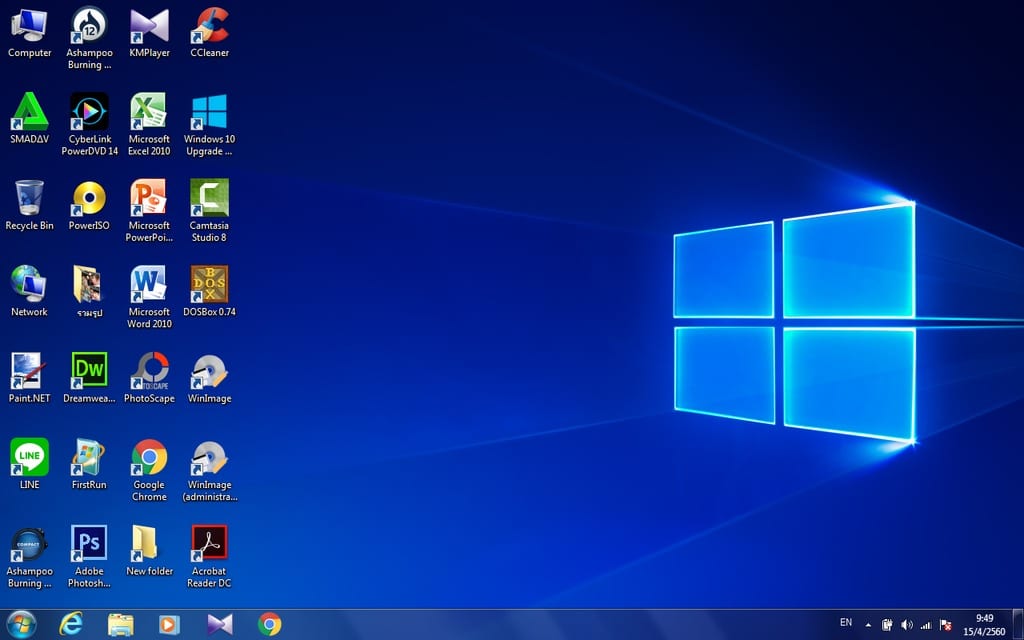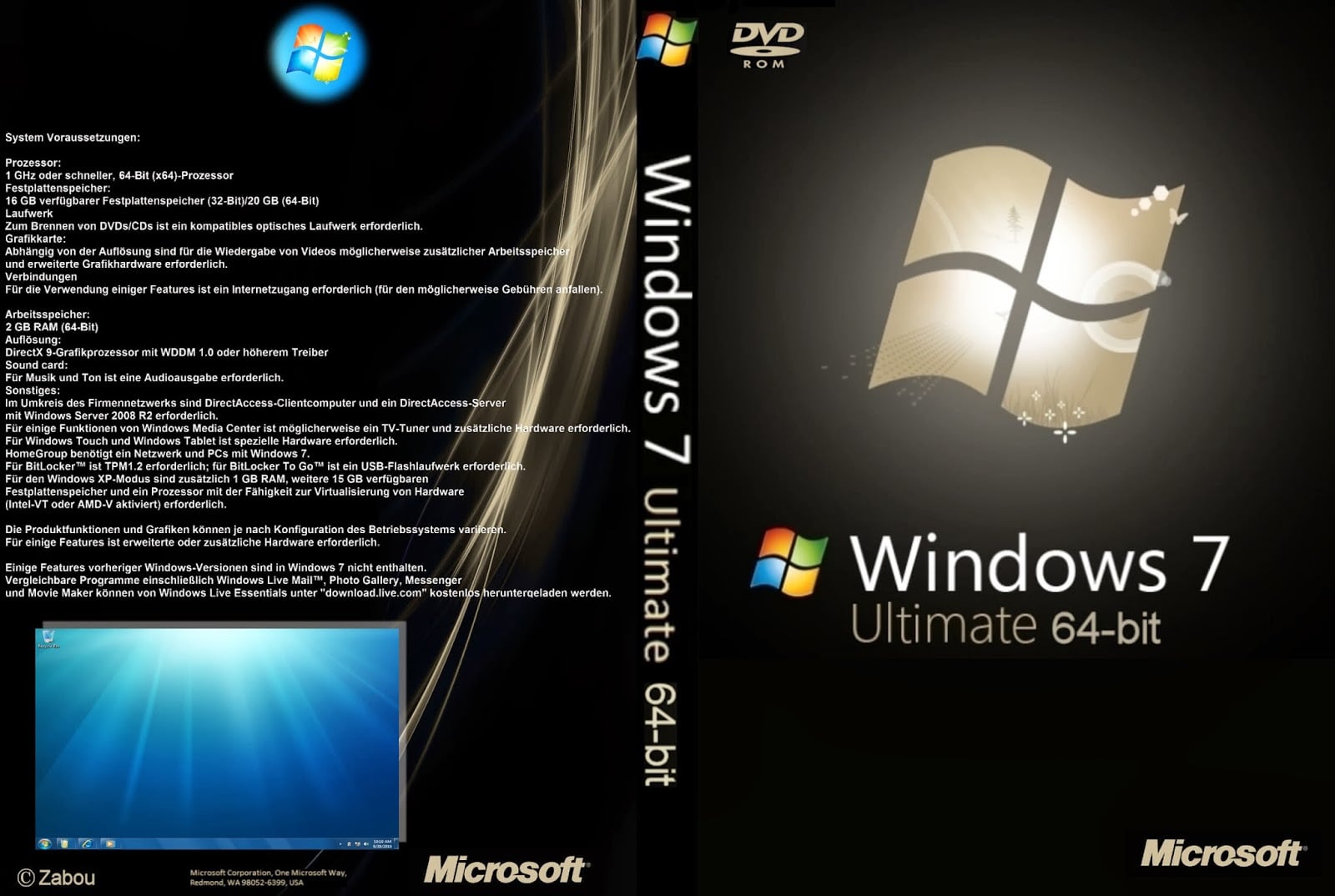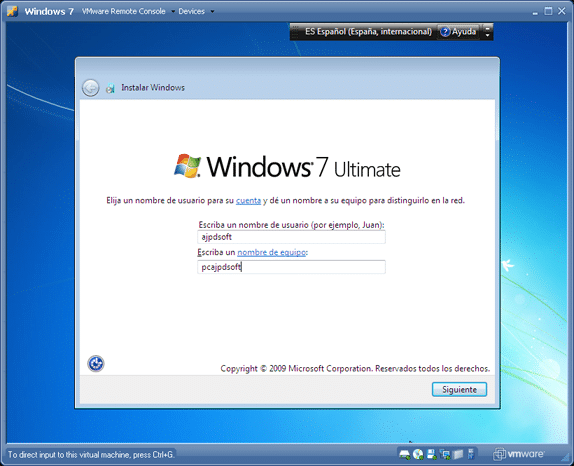ચિંતા કરશો નહીં અહીં અમે તમારા માટે એક માર્ગદર્શિકા લઈને આવ્યા છીએ જેથી કરીને તમે Windows 7 Starter ને Ultimate પર અપડેટ કરી શકો, જો તમને તે કેવી રીતે કરવું તે ખબર નથી, તો તેને વાંચવાનું બંધ કરશો નહીં, તે ખૂબ જ ઉપયોગી થશે.
વિન્ડોઝ 7 સ્ટાર્ટરને વિન્ડોઝ 7 અલ્ટીમેટમાં અપગ્રેડ કરવાની આવશ્યકતાઓ
સૌ પ્રથમ, અમારા વિન્ડોઝ 7 સ્ટાર્ટરને અલ્ટીમેટમાં અપડેટ કરવા માટે, અમારે અમારા કોમ્પ્યુટરની યોગ્ય કામગીરી, પ્રદર્શન અને કાર્યક્ષમતા તેમજ અમારા કોમ્પ્યુટરને વધુ સારી પરિસ્થિતિઓ અને એપ્લીકેશનને ઍક્સેસ કરવાની મંજૂરી આપવા માટે કેટલીક ખૂબ જ મહત્વપૂર્ણ માર્ગદર્શિકાઓનું પાલન કરવું જોઈએ. આપણા કમ્પ્યુટરનો વધુ સારો ઉપયોગ અને શોષણ.
અમારા વિન્ડોઝ 7 સ્ટાર્ટરને અલ્ટીમેટમાં અપડેટ કરવા માટેની આવશ્યકતાઓ
પૂરી કરવાની આવશ્યકતાઓ ખૂબ જ મહત્વપૂર્ણ છે, આ ઉપરાંત દરેક અમારા Windows 7 Ultimate ઇન્સ્ટોલ કરવા માટેના યોગ્ય કાર્ય અને પ્રદર્શન માટે વિશેષ છે, જે જરૂરિયાતો પૂરી કરવી આવશ્યક છે:
- તમે Windows 32 અલ્ટીમેટના કયા બે વર્ઝનને ઇન્સ્ટોલ કરવા માંગો છો તેના આધારે 64-બીટ અથવા 7-બીટ સુસંગત પ્રોસેસર રાખો.
- કોમ્પ્યુટરમાં 4 ગીગાબાઇટ્સ અથવા તેથી વધુની રેમ મેમરી હોવી આવશ્યક છે.
- હાર્ડ ડિસ્ક જગ્યા 20 ગીગાબાઇટ્સ જેટલી અથવા તેનાથી વધુ.
- ડબ્લ્યુડીડીએમ 9 કંટ્રોલર સાથે ડાયરેક્ટએક્સ 1.0 પ્રોસેસર અથવા વધુ સક્ષમ અને પહેલાથી ઉલ્લેખિત કરતાં વધુ કંટ્રોલર ધરાવતું હોય.
અમારા કમ્પ્યુટરને અપડેટ કરવા માટેની આવશ્યકતાઓ સાથે પાલનની ચકાસણી
સૌ પ્રથમ, જરૂરિયાતો જાણીને, અમે ચકાસવા માટે આગળ વધીએ છીએ કે અમે અગાઉના વિભાગમાં પહેલેથી જ ઉલ્લેખિત આવશ્યકતાઓનું પાલન કરીએ છીએ, અમે પગલું દ્વારા ચકાસણી હાથ ધરવી જોઈએ અને લખવું જોઈએ કે અમે અમારા અપડેટ માટે જરૂરી આવશ્યકતાઓને પૂર્ણ કરીએ છીએ. વિન્ડોઝ 7 સ્ટાર્ટર થી વિન્ડોઝ 7 અલ્ટીમેટ.
અમારા કમ્પ્યુટરની ચકાસણી હાથ ધરવાનાં પગલાં
અમારા કમ્પ્યુટરને ચકાસવા માટે અનુસરવાનાં પગલાં નીચે મુજબ છે:
- શરૂ કરવા માટે અમે અમારા કમ્પ્યુટરનું સ્ટાર્ટ મેનૂ ખોલવા માટે આગળ વધીએ છીએ.
- સ્ટાર્ટ મેનૂમાં આપણે "ઇક્વિપમેન્ટ" વિકલ્પ શોધીશું અને તેના પર જમણું-ક્લિક કરવા આગળ વધીશું.
- પછી એક નવી વિન્ડો ખુલશે.
- પહેલેથી જ "ઉપકરણ" વિન્ડોમાં આપણે તેના પર રાઇટ ક્લિક કરીએ છીએ પરંતુ એવી જગ્યામાં કે જે "ઇક્વિપમેન્ટ" વિન્ડોની અંદરના કોઈપણ ચિહ્નો પસંદ કરી રહ્યાં નથી.
- આગળ, વિન્ડોમાં વિકલ્પોની વિન્ડો દેખાશે જેમાં આપણે "પ્રોપર્ટીઝ" વિકલ્પ પર ડાબું ક્લિક કરવાનું છે.
- પછી આપણા કમ્પ્યુટરના તમામ ડેટા સાથે એક વિન્ડો ખુલશે, ત્યાં આપણે આપણા કમ્પ્યુટરને ચકાસવા માટે આગળ વધીશું, અને આમ ધ્યાનમાં રાખો કે અમે અગાઉના વિભાગમાં ઉલ્લેખિત દરેક આવશ્યકતાઓનું પાલન કરીએ છીએ.
અને અમારા કોમ્પ્યુટરને અપડેટ કરવાની જરૂરિયાતો જાણીને, તેનું પાલન કરવા ઉપરાંત, અમે અમારા Windows 7 Starter ને Windows 7 Ultimate પર અપડેટ કરવા આગળ વધી શકીએ છીએ.
જો તમે Windows 7 સ્ટાર્ટર વિશે વધુ જાણવા માંગતા હો, તો અમે તમને અમારા લેખમાં જવા માટે આમંત્રિત કરીએ છીએ: વિન્ડોઝ 7 સ્ટાર્ટર અપડેટ કરો.
Windows 7 Starter ને Windows 7 Ultimate માં અપગ્રેડ કરવાના પગલાં
એકવાર અગાઉના વિભાગોમાં ઉલ્લેખિત બધું થઈ જાય પછી, અમારે અમારા Windows 7 સ્ટાર્ટરને Windows 7 અલ્ટીમેટમાં અપડેટ કરવા માટે સતત પગલાંઓની શ્રેણી હાથ ધરવી જોઈએ, તેને સારી રીતે હાથ ધરવાનું અત્યંત મહત્ત્વનું છે અને કોઈપણ પગલું છોડ્યા વિના જેથી અપડેટ અસરકારક રીતે અને સંપૂર્ણ રીતે હાથ ધરવામાં આવે.
અમારા વિન્ડોઝ 2 ને વિન્ડોઝ 7 અલ્ટીમેટમાં અપડેટ કરવાની 7 રીતો છે અને પછી અમે તમને બતાવીશું કે તમે બેમાંથી કયું કરવા માંગો છો, એ પણ ઉલ્લેખનીય છે કે બંને પદ્ધતિઓ અસરકારક છે અને તેનો હેતુ સમાન છે અમારા Windows 7 સ્ટાર્ટરને અપડેટ કરો. અલ્ટીમેટ સુધી.
મોડ 7 દ્વારા વિન્ડોઝ 1 સ્ટાર્ટરને અલ્ટીમેટમાં અપગ્રેડ કરવા માટે અનુસરવાના પગલાં
પ્રથમ અપડેટ મોડેલિટી એ ઈન્ટરનેટ અપડેટ સર્વિસ દ્વારા મોડેલિટી છે જે Windows 7 પાસે 32-બીટ અને 64-બીટ બંને છે, જે અનુસરવાના પગલાઓનું સંપૂર્ણ પાલન કરે છે અને તેમાંના કોઈપણને પસાર કર્યા વિના અમને અમારા વિન્ડોઝ 7 અલ્ટીમેટની યોગ્ય કામગીરી કરવાની મંજૂરી આપે છે. અમારા કમ્પ્યુટર પર ઇન્સ્ટોલ કરવા માટે.
અનુસરો પગલાં તે છે:
- અમે અમારા વિન્ડોઝ 7 સ્ટાર્ટરનું સ્ટાર્ટ મેનૂ ખોલીએ છીએ.
- સર્ચ બારમાં આપણે “Windows Anytime Upgrade” મૂકવું પડશે.
- સંબંધિત શોધોની સૂચિમાં વિકલ્પ દેખાશે અને અમે તેના પર ક્લિક કરવાનું છોડી દીધું.
- પછી એક નવી વિન્ડો દેખાશે જ્યાં અમારે એક્ટિવેશન કીના માધ્યમથી અથવા ઈન્ટરનેટ દ્વારા અપડેટ વિકલ્પો મૂકવાના રહેશે. આ પોસ્ટમાંના નિદર્શન વિડિયોમાં સક્રિયકરણ કીના માધ્યમથી અપડેટ કરવા માટે કેટલીક સક્રિયકરણ કી છે. નહિંતર, કી તેની શરૂઆતમાં ઇન્ટરનેટ દ્વારા અપડેટ કરવા માટે જરૂરી નથી, પરંતુ તેના સક્રિયકરણ માટે અંતે જરૂરી છે. જો અમારી પસંદગી ઇન્ટરનેટ દ્વારા અપડેટ કરવામાં આવી હોય, તો આપણે ફક્ત વિકલ્પ પસંદ કરવો પડશે અને અપડેટ પર ક્લિક કરવું પડશે.
- આગળ, એક નવી વિન્ડો દેખાશે જેમાં એક લોડિંગ બાર દેખાશે જે ભરવામાં આવશે જ્યારે અપડેટ હાથ ધરવામાં આવે છે, તેમાં થોડી મિનિટો લાગે છે, અમે તમને ધીરજ રાખવાની સલાહ આપીએ છીએ.
- એકવાર અપડેટ સમાપ્ત થઈ જાય, પછી અમારું કમ્પ્યુટર પુનઃપ્રારંભની વિનંતી કરશે જેથી કમ્પ્યુટર અપડેટને ઇન્સ્ટોલ કરવાનું સમાપ્ત કરે.
- એકવાર કમ્પ્યુટર પુનઃપ્રારંભ થઈ જાય અને અપડેટ્સ ઇન્સ્ટોલ થઈ જાય અને કાર્ડ થઈ જાય, અમે પ્રદર્શન વિડિઓમાં બતાવેલ સક્રિયકરણ કી વડે ઇન્સ્ટોલ કરેલ વિન્ડોઝને સક્રિય કરવા માટે આગળ વધીએ છીએ.
અને તૈયાર અમારી પાસે અમારું અપડેટેડ કોમ્પ્યુટર હશે, વિન્ડોઝ 7 સ્ટાર્ટરથી લઈને વિન્ડોઝ 7 અલ્ટીમેટ સુધી તેની તમામ સક્રિય સુવિધાઓ સાથે.
- નહિંતર, જો અમારી પસંદગી એક્ટિવેશન કી દ્વારા અપડેટ હતી, તો અમે વિકલ્પ પસંદ કરવા આગળ વધીએ છીએ અને આગળ ક્લિક કરીએ છીએ.
- આગળ, અપડેટર વિંડોમાં, અમે અમારા વિન્ડોઝના અપડેટને ઍક્સેસ કરવા માટે Windows સક્રિયકરણ કી દાખલ કરીએ છીએ.
- પછી અપડેટ લોડિંગ બાર સાથે એક વિન્ડો દેખાશે જે અપડેટ હાથ ધરવામાં આવશે તેમ ભરાઈ જશે.
- એકવાર અપડેટ તૈયાર થઈ જાય, અમે સિસ્ટમને પુનઃપ્રારંભ કરવા માટે આગળ વધીએ છીએ જેથી કરીને અપડેટના ભાગો કાયમી ધોરણે હાથ ધરવામાં આવે.
અમારું કમ્પ્યુટર પુનઃશરૂ કર્યા પછી, તે પહેલાથી જ અપડેટ્સ તૈયાર અને સક્રિય કરેલું છે, અન્ય વિકલ્પથી વિપરીત કે આપણે વિન્ડોઝ 7 અલ્ટીમેટને સક્રિય કરવું જોઈએ, આ વિકલ્પમાં અમે તેને પહેલેથી જ સક્રિય અને ઉપયોગ માટે તૈયાર રાખ્યું છે અને અમે તેને તમારા પ્રારંભમાં સક્રિય કરીએ છીએ ત્યારથી આનંદ કરીએ છીએ. અપડેટ
મોડ 7 દ્વારા વિન્ડોઝ 2 સ્ટાર્ટરને અલ્ટીમેટમાં અપગ્રેડ કરવા માટે અનુસરવાના પગલાં
બીજી પદ્ધતિમાં આપણા કમ્પ્યુટરની બહારના ઉપકરણો દ્વારા વિન્ડોઝ 7 સ્ટાર્ટરને વિન્ડોઝ 7 અલ્ટીમેટમાં અપડેટ કરવાનો સમાવેશ થાય છે, જે પરંપરાગત ઇન્સ્ટોલેશન સીડી છે અથવા અપડેટ પેનડ્રાઈવ દ્વારા, કારણ કે બાહ્ય સ્ટોરેજ ઉપકરણો કે જેમાં સામગ્રી હોય છે તે વિન્ડોઝ 7 ઇન્સ્ટોલરનો સૌથી વધુ ઉપયોગ થાય છે. કોમ્પ્યુટરને અપડેટ કરવાનું કાર્ય કરવા માટે દૂર છે.
અપડેટ કરવા માટે અનુસરવાનાં પગલાં નીચે મુજબ છે:
- અપડેટ શરૂ કરવા માટે અમે અમારા કમ્પ્યુટર પરના તમામ ડેટાનો બેકઅપ લેવા માટે આગળ વધીએ છીએ.
- અમારા ડેટાનો બેકઅપ લીધા પછી, જો જરૂરી હોય તો, અમે અમારા કમ્પ્યુટરની DVD-ROM ડ્રાઇવમાં ઇન્સ્ટોલેશન સીડી અથવા પેનડ્રાઇવ દાખલ કરવા જઈએ છીએ.
- અમે સ્ટાર્ટ મેનૂ ખોલીએ છીએ અને "કમ્પ્યુટર" વિકલ્પ શોધીએ છીએ અને તેના પર ડાબું ક્લિક કરીએ છીએ.
- એકવાર "ઇક્વિપમેન્ટ" વિન્ડો ખુલી જાય પછી, અમે બાહ્ય સ્ટોરેજ ડિવાઇસીસના સ્ટોરેજને ખોલવા માટે "ઇક્વિપમેન્ટ" વિન્ડોમાં સીડી અથવા પેનડ્રાઇવ પસંદ કરવા આગળ વધીએ છીએ.
- એકવાર ઉપકરણનું સ્ટોરેજ ઇન્સ્ટોલર સાથે ખોલવામાં આવે, અમે તેના પર ડબલ ડાબું ક્લિક કરીને ઇન્સ્ટોલરના સેટઅપ પર ક્લિક કરીએ છીએ.
- એકવાર સેટઅપ ખુલી જાય પછી, વિન્ડોઝ લોગો ઉપરાંત 2 વિકલ્પો સાથે એક વિન્ડો દેખાશે, જે વિકલ્પ "વિન્ડોઝ 7 વિશે વધુ શોધો" અને વિકલ્પ "ઇન્સ્ટોલ" છે, ઉપરોક્ત વિકલ્પોમાંથી આપણે "ઇન્સ્ટોલ" વિકલ્પ પસંદ કરવો પડશે. ».
- પછી બીજી વિન્ડો દેખાશે જેમાં ઇન્સ્ટોલર અમને 2 વિકલ્પોમાંથી પસંદ કરવાનું કહે છે, જેમાંથી એક વિન્ડોઝને અત્યાર સુધીના તમામ અપડેટ્સ સાથે ઇન્સ્ટોલ કરશે અને બીજું ફક્ત અપડેટ્સ વિના વિન્ડોઝને અપડેટ કરશે અને અમારે પ્રથમ ઉલ્લેખિત વિકલ્પ પસંદ કરવો પડશે. અપડેટ્સ સાથે વિન્ડોઝ ઇન્સ્ટોલ કરો.
- આગળ, વિન્ડોઝ 7 ના પ્રકારો સાથે બીજી વિન્ડો દેખાશે જે ઇન્સ્ટોલ કરી શકાય છે. અમારા કિસ્સામાં, આપણે વિન્ડોઝ 2 અલ્ટીમેટના 7 સંસ્કરણોમાંથી એક પસંદ કરવાનું છે જે આપણે ઇન્સ્ટોલ કરવા માંગીએ છીએ.
- હવે વિન્ડોઝ લાયસન્સ કરાર સાથે બીજી વિન્ડો દેખાશે, જેને આપણે વાંચીશું અને સ્વીકારીશું.
- એકવાર પાછલું પગલું પૂર્ણ થઈ જાય પછી, ઇન્સ્ટોલેશનના પ્રકારો સાથે એક નવી વિન્ડો દેખાશે, જેમાંથી આપણે "અપડેટ" વિકલ્પ પસંદ કરીશું જેથી કરીને વિન્ડોઝ અત્યાર સુધી રિલીઝ થયેલા અપડેટ્સ સાથે ઇન્સ્ટોલ થઈ જાય.
- ઇન્સ્ટોલર ચકાસવા માટે આગળ વધશે કે અપડેટ માટે જરૂરી બધું ઉપલબ્ધ છે અને બધું અપડેટ માટેના પરિમાણો અનુસાર કરવામાં આવ્યું છે અને પછી અમે હાર્ડ ડિસ્ક પસંદ કરીએ છીએ જ્યાં અમારી વિન્ડોઝનું ઇન્સ્ટોલેશન હાથ ધરવામાં આવશે.
- હવે તે અપડેટ્સ લાગુ કરશે અને કમ્પ્યુટરનો ઉપયોગ કરવા માટે અમને વપરાશકર્તાનામ માટે પૂછશે
- અમે અપડેટ્સ કેવી રીતે હાથ ધરવામાં આવશે તેની પદ્ધતિ, સમય તેમજ અનુરૂપ તારીખ પસંદ કરીએ છીએ અને અંતે અમે અમારી પાસે જે પ્રકારનું ઇન્ટરનેટ કનેક્શન છે તે પસંદ કરીએ છીએ.
- અને અંતે અમે ચકાસવા આગળ વધીએ છીએ કે દરેક વસ્તુ સારી રીતે સ્થાપિત કરવામાં આવી છે અને તે જ પદ્ધતિ દ્વારા પૂર્ણ કરવામાં આવી છે જેની સાથે અમે ચકાસ્યું છે કે અમે અગાઉના વિભાગમાં પ્રકાશિત અપડેટ માટે જે જરૂરી છે તે પૂર્ણ કર્યું છે.
અભિનંદન, તમે પહેલાથી જ તમારી સિસ્ટમને Windows 7 અલ્ટીમેટમાં તેના તમામ ગુણો અને ગુણો સાથે અપડેટ કરી દીધી છે, જે તમે તેનો ઉપયોગ કરવા માટે તૈયાર અને ઈચ્છુક છો અને આ રીતે તમારા કમ્પ્યુટર પર તમારું કામ વધુ આરામદાયક, કાર્યક્ષમ અને ઝડપી છે.
જો તમને Windows 7 Ultimate વિશે વધુ જાણવામાં રસ હોય, તો અમે તમને અમારો લેખ જોવા માટે આમંત્રિત કરીએ છીએ: વિન્ડોઝ 7 અલ્ટીમેટ 64 બીટ અપડેટ કરો.